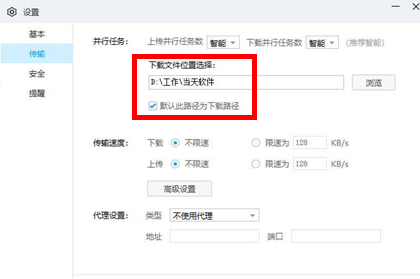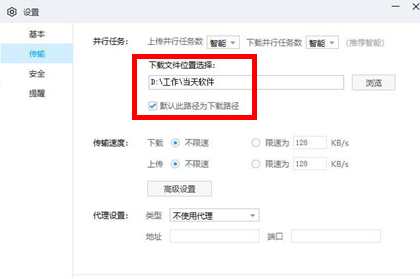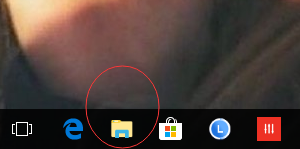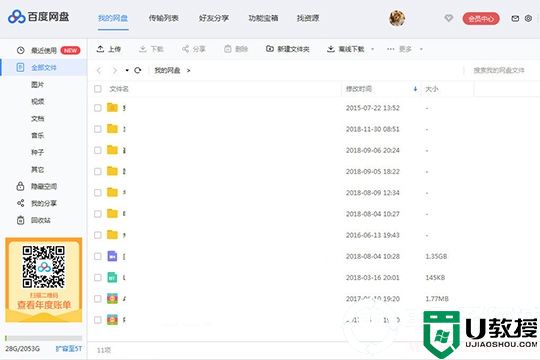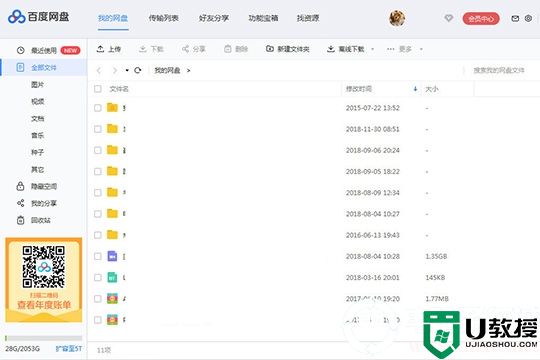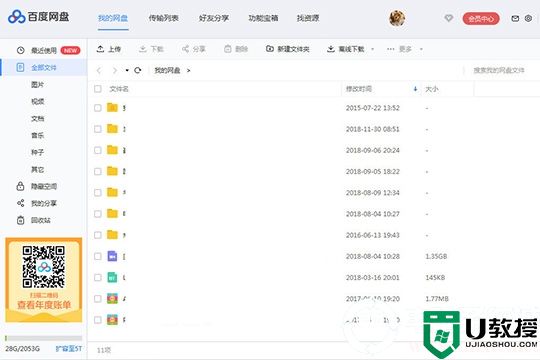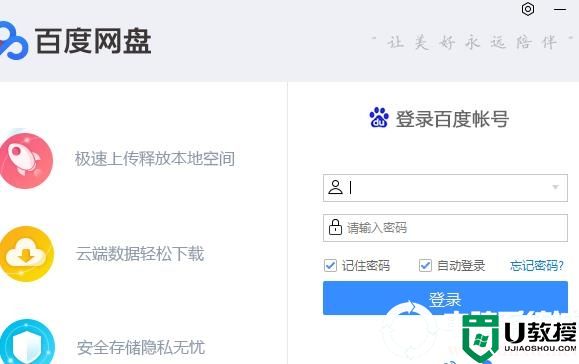百度网盘怎么下载文件夹丨百度网盘下载文件夹图解
时间:2023-12-27作者:bianji
对于百度网盘相信很多小伙伴不会陌生,这是一个非常不错的网盘软件,那么百度网盘怎么下载文件夹?为此系统屋为你带来一个详细的百度网盘下载文件夹方法介绍,在这里你可以轻松的通过简单的方法获得自己想要的服务。
百度网盘下载文件夹方法介绍
1、首先打开电脑上的百度网盘客户端,然后进行账号的登录,然后通过设置对于下载的文件位置进行一个设定。
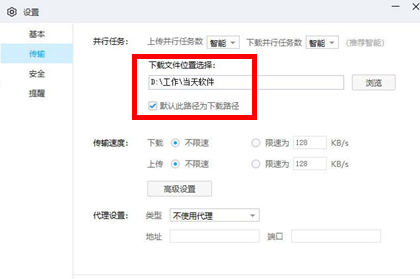
2、选择网盘中想要下载的文件夹,选中右键点击下载。
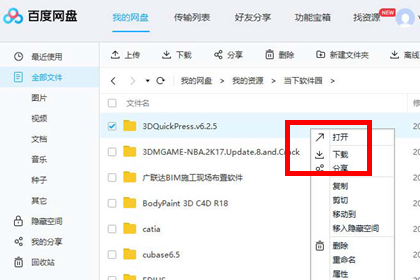
3、点击【传输列表】可查看下载进度、下载速度,下载完成后自动跳转到传输完成列表中。
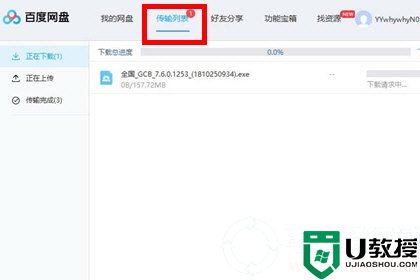
4、下载完成后,前往下载好的保存路径进行查看即可。
以上就是小编为大家整理的百度网盘怎么下载文件夹、百度网盘下载文件夹方法介绍,想了解更多电脑系统、软件使用相关内容,可以对电脑系统城进行关注!